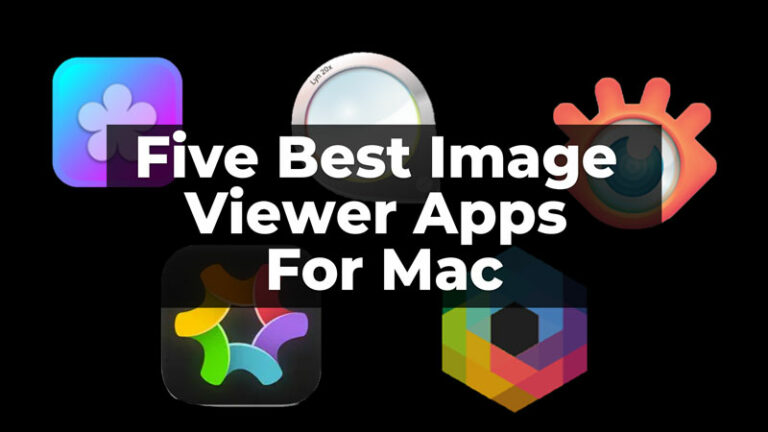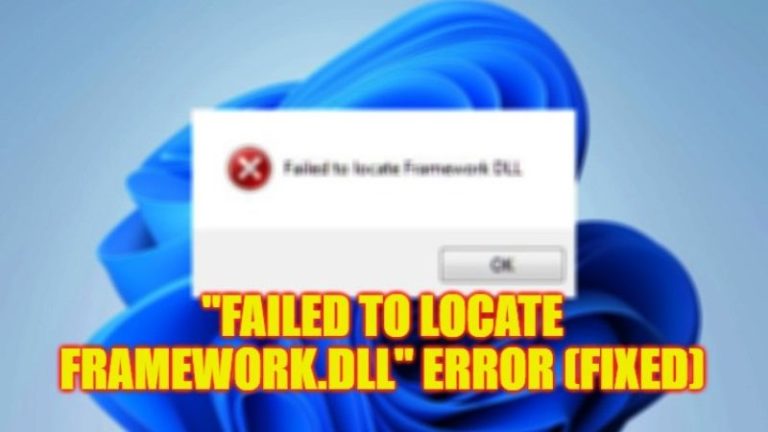Как использовать ярлык специальных возможностей (2023 г.)

Специальные возможности, такие как VoiceOver, Magnifier, AssistiveTouch, Zoom и другие, помогают пользователям с нарушениями зрения, слуха или речи с легкостью использовать свое устройство iPhone 14. Вы можете включить, отключить или настроить эти функции в соответствии с вашими потребностями. Но чтобы использовать эти специальные возможности, вам может потребоваться каждый раз включать их в настройках, что нецелесообразно. В таких случаях вы можете использовать ярлык специальных возможностей на своем iPhone 14, и это руководство поможет вам в этом.
iPhone 14: как использовать ярлык специальных возможностей (2023 г.)
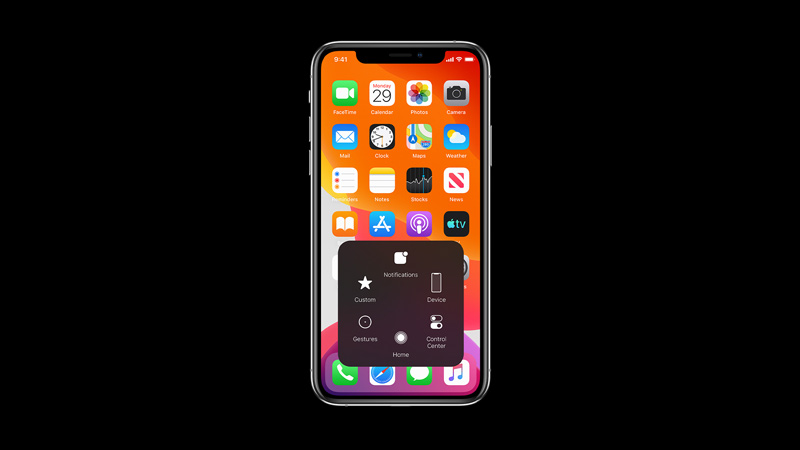
Прежде чем использовать ярлык специальных возможностей на вашем iPhone 14, вам необходимо включить эту функцию, выполнив следующие действия:
- Во-первых, откройте приложение «Настройки» на своем iPhone 14 и коснитесь вкладки «Специальные возможности».
- Прокрутите вниз и коснитесь вкладки «Ярлык специальных возможностей».
- Вы увидите список специальных возможностей, которые можно добавить в ярлык.
- Коснитесь функций, которые вы хотите использовать с ярлыком. Вы можете выбрать до трех функций. Рядом с выбранными функциями появится зеленая галочка.
- Затем закройте окно настроек, чтобы сохранить изменения.
Теперь вы можете активировать ярлык специальных возможностей либо с помощью Siri, либо с помощью боковой кнопки или кнопки «Домой», как указано ниже:
1. Используйте боковую кнопку или кнопку «Домой».
- Быстро нажмите кнопку «Сторона» или «Домой» три раза.
- Вы увидите меню с выбранными функциями.
- Нажмите на функцию, которую вы хотите использовать, чтобы активировать ее.
2. Используйте Сири
- Чтобы использовать Siri для активации или деактивации ярлыка, просто скажите «Привет, Siri, включи (название функции)» или «Привет, Siri, выключи (название функции)». Например, если вы хотите включить VoiceOver, вы можете сказать «Привет, Siri, включи VoiceOver», чтобы включить его.
- Обратите внимание: если вы хотите использовать Siri для активации ярлыка специальных возможностей, вы должны включить Siri на своем iPhone 14, перейдя в «Настройки»> «Siri и поиск»> «Включите переключатель «Привет, Siri».
Это все, что описано в том, как использовать ярлык специальных возможностей на iPhone 14. Кроме того, ознакомьтесь с другими нашими руководствами, такими как «Как разблокировать iPhone с помощью голосовых команд» или «Как отключить RTT на iPhone».